Es ist mir schleierhaft, weshalb sich die Aussage so beharrlich hält, dass epubs mit einem Kindle nicht lesbar sind. Ich unterstütze sehr gern meine lokale Buchhandlung um die Ecke und kaufe dort eBooks für meinen Kindle (hier der Link zur Buchhandlung, ganz ohne Sponsoring, aber mit einigen Buchempfehlungen und einem Onlineshop, den jeder nutzen kann). Und das, obwohl in der Beschreibung folgender Satz zu finden ist.
Bitte beachten Sie: Dieses eBook ist mit Kindle-Geräten nicht lesbar. Kindle bietet keine Unterstützung für das offene EPUB-Format und PDFs.
Nun, das ist so falsch. Es kann natürlich sein, dass Tolino dafür sorgen möchte, dass die Leser und Leserinnen einen Tolino-eReader kaufen sollen. Ich finde jedoch, dass den lokalen Buchhandlungen die Kindle-Leser unnötigerweise vorenthalten werden. Deshalb hier nochmals der Hinweis:
Auf einem Kindle kann ich eBooks im epub-Format lesen!
Als einziger mir bekannter Dienst gibt es nur das Adobe-Format, das nicht mit dem Kindle kompatibel ist. Vor allem öffentliche Bibliotheken nutzen die Onleihe, die nur eBooks im acsm-Format bereitstellt. Diese Bücher sind u.a. mit dem ADE (Adobe Digital Editions) kompatibel. Allerdings entwickelt Adobe diesen Reader nicht mehr weiter und dieser produziert diverse Fehler.
Wie bekomme ich das ebup auf meinen Kindle?
Ich nutze die Möglichkeit, das eBook ganz einfach via Mail in meine Kindle-Bibliothek zu senden. Ich habe 2018 schon mal beschrieben, wie das funktioniert und daran hat sich nichts geändert. Hier dennoch nochmals eine Anleitung. (Falls jemand denkt, dass sich seit 2018 doch etwas geändert hat.)
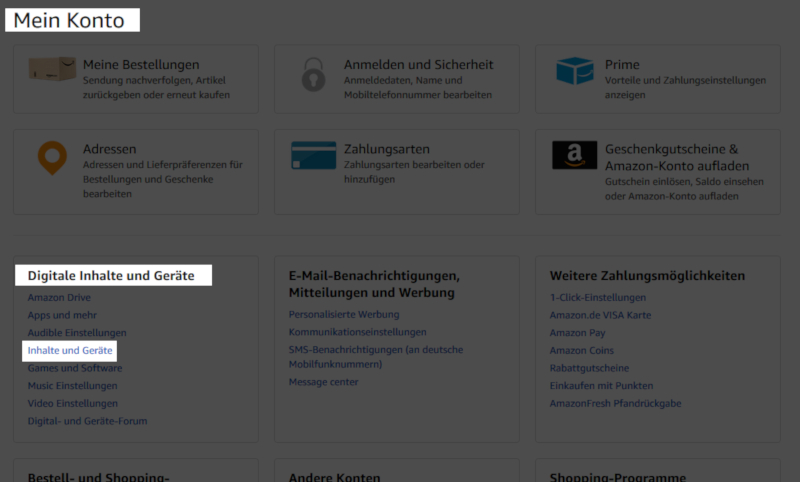
Mit einem Klick auf “Inhalte und Geräte” gelangt man zu einer Übersicht, in der alle Inhalte aufgelistet werden, die auf den Amazon-Servern gespeichert sind. Soweit mir bekannt, gibt es keine Einschränkung seitens Amazon, was Größe und Anzahl der persönlichen Dokumente betrifft.
In dem oberen Reiter muss man nun auf “Einstellungen” klicken und gelangt zu einer weiteren Übersicht. Dort befindet sich zu unterst die Option “Persönliche Dokumente-Einstellungen”, die ebenfalls angeklickt werden muss, damit sich die Optionen aufklappen.
Hier gibt es insgesamt drei Bereiche, die beachtet werden müssen, auf die ich nun im Detail eingehen werde.
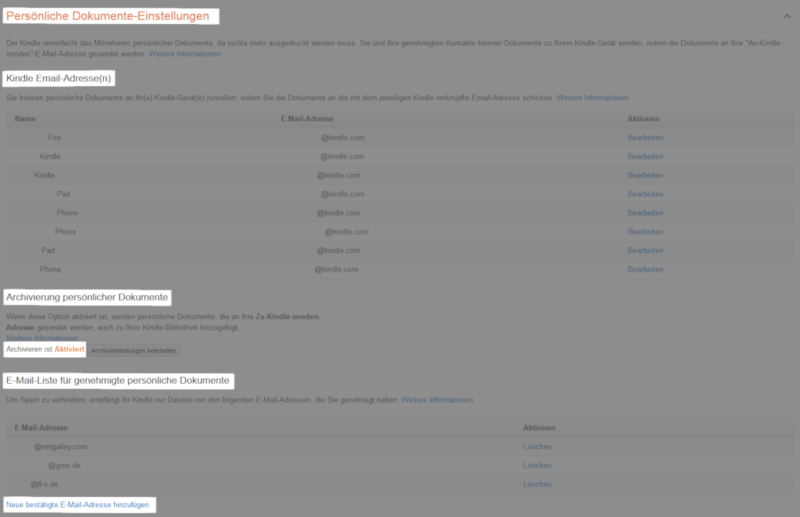
1. Kindle Email Adresse(n)
Jedes Gerät, auf dem eine Kindle-App mit dem Amazon-Konto verknüpft wird, erhält hier eine eigene Mailadresse. Dabei ist es egal, ob es sich dabei um einen Kindle-Reader, ein Fire-Tablet oder um ein Smartphone handelt.
Es empfiehlt sich, einem Gerät eine eingängige Mailadresse zu geben. Welches Gerät dabei ausgesucht wird, ist tatsächlich egal, da die Dokumente über alle Endgeräte hinweg synchronisiert werden.
2. Archivierung persönlicher Dokumente
Standardmäßig ist diese Option aktiviert. Dennoch empfiehlt es sich, diese Option zu prüfen, für den Fall, dass der Standard im Laufe der Zeit geändert wird (hat er in den letzten Jahren nicht). Nur mit einer aktiven Archivierung werden Dokumente dauerhaft bei Amazon gespeichert und über alle Endgeräte hinweg synchronisiert.
Natürlich heißt das im Gegenzug, dass die Dokumente nur auf den Endgeräten gespeichert werden, an die sie gesendet wurden, wenn diese Option deaktiviert wird.
3. E-Mail-Liste für genehmigte persönliche Dokumente
Hier muss nun die E-Mail-Adresse hinzugefügt werden, von der die Bücher gesendet werden sollen. Es können natürlich auch mehrere Mailadressen angegeben werden.
Ist die Mailadresse hinterlegt, können nun Dokumente an den Kindle gesendet werden.
Es muss dabei beachtet werden, dass Amazon nur folgende Formate unterstützt:
Kindle-Format (.MOBI, .AZW)*- EPUB (.epub)
- Microsoft Word (.DOC, .DOCX)
- HTML (.html, .htm)
- RTF (.rtf)
- Text (.TXT)
- JPEG (.jpeg, .jpg)
- GIF (.gif)
- PNG (.png)
- BMP (.bmp)
- PDF (.pdf)
Dabei reicht es vollkommen aus, wenn der Mail das Dokument angehängt ist. Jeglicher anderer Text wird ignoriert. Also auch, wer einen einfachen Text an seinen Kindle senden möchte, muss dies als angehängte TXT-Datei machen.
* Amazon hat sich von seinem eigenen mobi-Format verabschiedet. Es ist ab sofort nicht mehr möglich, mobi-Dateien an die Kindle-Bibliothek zu senden. Die vorhandenen mobi-Dateien werden weiterhin lesbar sein.
Ich hoffe, ich konnte ein wenig dazu beitragen, das Gerücht, dass Kindle-Reader keine epubs lesen können, aus der Welt zu schaffen. Selbst zahlreiche Buchblogger streuen dieses Gerücht, wobei ich gar nicht mal so selten den Eindruck habe, als würde das bewusst gemacht, weil diejenigen eine negative Einstellung gegenüber Amazon haben. Ich hingegen bin mit den Kindle zufrieden (je nach Modell, siehe diesen Beitrag).
Heute keine Montagsfrage? Nein, denn diese pausiert bis zum 03.09. Am 04.09. findet sich dann hier auf meinem Blog eine Antwort auf die Frage “Habt Ihr auf Beiträge schonmal negatives Feedback bekommen und wie geht Ihr damit um?“. Bis dahin könnt ich gern einen Blick auf meine Sammlung “Fragen über Fragen” werfen.
Der Büchernarr schreibt hauptsächlich über Bücher aus den Genres Fantasy und Horror. Manchmal schleichen sich Bücher anderer Genres in diesen Buchblog ein, so dass hier auch Biografien, historische Romane oder Kinderbücher zu finden sind.
